CentOS6.5でrootの論理ボリュームサイズを変更(小さく)する方法です。
マウントポイントを適当に分割した結果、rootがゴミのように余って泣きを見た私のような人向け。
実行する前の準備
大切なデータがある場合はバックアップを取っておいてください。データが消えても誰も保障や復元はしてくれません。
後からデータが無くなったことに気付いても手遅れです。
元の状態に戻してもデータは戻りません。
論理ボリュームの確認
まずは、使用している環境の論理ボリュームを確認します。
ターミナルを起動して以下のコマンドで確認してください。
# lvdisplay
※管理者で行ってください。
「LV Path~」の行を確認します。この中で「/dev/(インストールしたときによって異なる)/lvm_root」となっているのがrootの論理ボリュームのパスです。
ずら~と表示されて探すのが面倒・・・と言う人は以下のコマンドを入力します。
# lvdisplay | grep Path
これで、論理ボリュームのパス一覧だけ取得できたはずです。
このrootのパスを覚えて(メモして)おいてください。
LiveCD or LiveDVDの入手
まずは、rootをマウントしない状態で操作を行うためにLiveCDかDVDを手に入れます。
CentOSならコチラから入手してください。
私はCentOS-6.5-x86_64-LiveDVD.isoを入手してDVDに焼きました。
※日経Linuxといった雑誌についているfedoraとかのLive入りDiscでも良いと思います。
なお、インストールDiscではないことに注意。
(インストールDiscにLiveが入っている場合もあるけど、CentOS 6.5の場合は別です)
テキストモードで起動
テキストモードで起動してください。
CentOS-6.5-x86_64-LiveDVD.isoを使った場合は「Boot (Text Mode)」を選択します。
上のような画面が出ないって?カウントダウンがあると思うので、そこで適当なキー(矢印キーなど)を押してみてください。
Live版なので起動には時間がかかります。反応が鈍そうでもしばらく待ってください。
ここまで来たら成功です。
論理ボリュームサイズの変更
「root」でログインします。
最初は以下のコマンドを実行します。
# lvm vgchange -a y
論理ボリュームマネージャーでVG(VolumeGroup)を有効にします。
続いて以下のコマンドを入力します。
# fsck.ext4 -f /dev/(環境によって異なる)/lvm_root
対象の論理ボリュームに問題がないかチェックしています。
ここまで完了したら実際にサイズの変更を行います。
8Gに変更する場合以下のように実行します。
# resize2fs /dev/(環境によって異なる)/lvm_root 8G # lvm lvreduce -L8G /dev/(環境によって異なる)/lvm_root
あとはyesかnoか聞かれるので「y」を入力。
終わったら再起動しましょう。今度はLiveDVDからではなく普通にCentOSを立ち上げてください。
変更後の確認
rootが期待通りのサイズになったか確認します。
# lvdisplay /dev/(環境によって異なる)/lvm_root
「LV Size ~」の所が指定したサイズに変わっていたら成功。
続いて論理ボリュームに空きができているか確認します。
# vgdisplay ...(略)... Total PE 238442 Alloc PE / Size 69632 / 544.00 GiB Free PE / Size 168810 / 1.29 TiB ...(略)...
「Free PE / Size ~」の部分のサイズが空けた分になっていたら成功です。
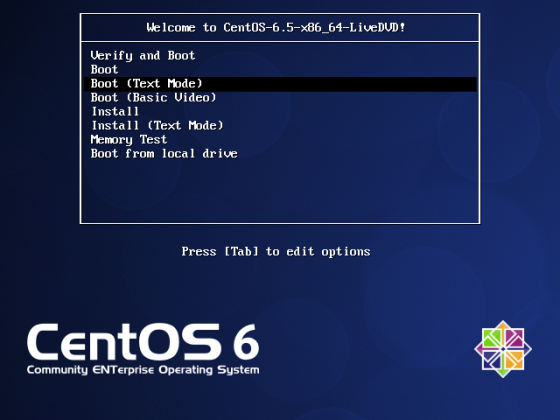
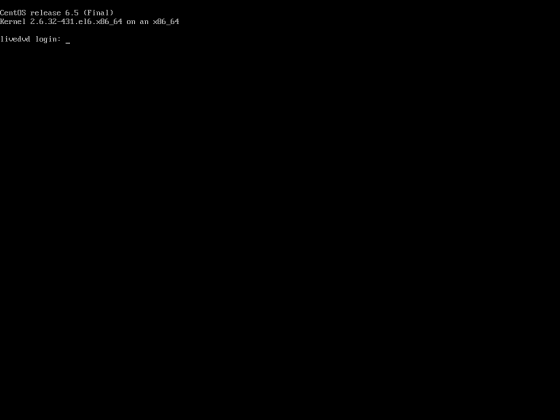




CentOS6.5がdefaultで作成する論理ボリュームサイズ
CentOS6.5を導入する際ハーデデイスク(500GBくらいのもの)のレイアウトをお任せにして進めるとlv_rootとして50GB、残りの大部分はlv_homeに領域が割り当てられるようだ。 […]